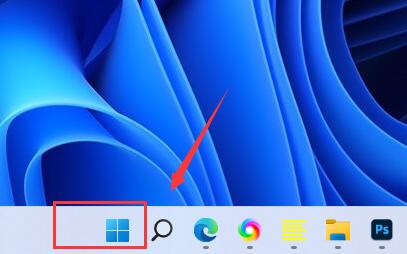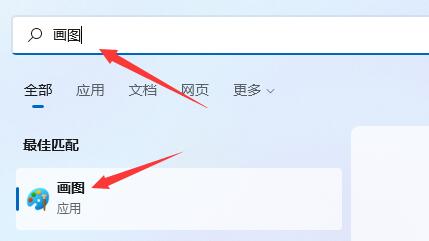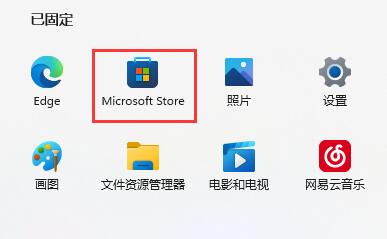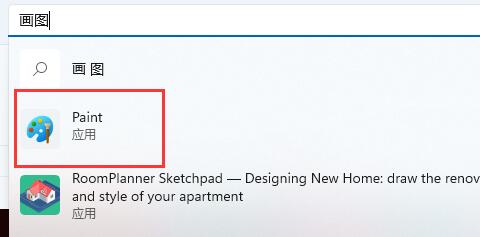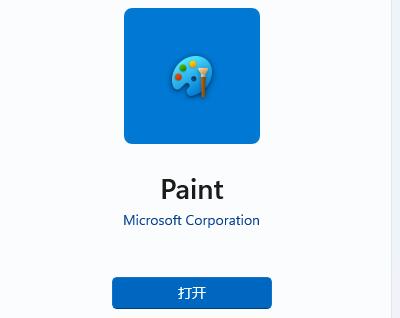画图是Windows系统中非常好用的一个工具,但是有的朋友发现win11没有画图工具,其实是有的,如果大家系统中没有画图的话,可以在微软商店中找到并下载这款软件,下面就一起来看看吧。
【win11常见问题汇总】【安装教程】
win11没有画图工具:
答:win11是有画图工具的。
1、首先点击任务栏最左边的“开始菜单”
2、在上方搜索框中输入“画图”即可在下方打开画图工具。
3、如果你的win11中没有画图,可以在开始菜单中进入“Microsoft Store”
4、打开微软商店后,在上方搜索“画图”,打开“paint”
5、最后在其中就可以下载安装画图工具了。
以上就是win11没有画图工具解决方法了,其实现在最新的Win11系统已经内置画图工具了,更新系统即可安装。想知道更多相关教程还可以收藏本站。

 时间 2023-05-28 22:19:58
时间 2023-05-28 22:19:58 作者 admin
作者 admin 来源
来源 

 立即下载
立即下载